Přizpůsobení Azure Boards pro podporu postupů SAFe®
Azure DevOps Services | Azure DevOps Server 2022 – Azure DevOps Server 2019
Hlavním důvodem přizpůsobení procesu je podpora sledování průběhu a monitorování, hlášení klíčových metrik a splnění konkrétních obchodních potřeb. Tento článek se zabývá některými přizpůsobeními procesů, které můžete implementovat, a vysvětluje, proč je můžete chtít přijmout, abyste doplnili své postupy SAFe® (Scaled Agile Framework). Většina těchto přizpůsobení je volitelná.
Zjistěte, jak Azure Boards podporuje postupy SAFe® prostřednictvím následujících operací:
- Přizpůsobení typů pracovních položek nebo přidání vlastních typů pracovních položek
- Přidání vlastního pole nebo přizpůsobení existujících polí
- Přizpůsobení pracovního postupu
- Přidání vlastních pravidel do typu pracovní položky
- Přidání vlastních ovládacích prvků nebo vlastních rozšíření
- Přizpůsobení backlogů nebo přidání vlastního backlogu portfolia
Poznámka:
Tento článek je jednou ze sady kurzů škálované agilní architektury®, které platí pro Azure Boards a Azure DevOps Services. Většina pokynů platí pro cloudové i místní verze. Některé funkce a postupy jsou ale specifické pro cloud nebo nejnovější verzi Azure DevOps Serveru.
Požadavky
- přístup k projektu: člen projektu
- Oprávnění: Člen bezpečnostní skupiny Správci projektu.
Přizpůsobení a zděděný proces
Azure Boards poskytuje grafické uživatelské rozhraní pro podporu přizpůsobení projektů. Tato funkce se nazývá zděděný proces. Všechny projekty, které používají zděděný proces, se automaticky aktualizují při úpravách daného procesu.
Přehled všech přizpůsobení, která můžete provést v zděděných procesech, najdete v tématu O přizpůsobení procesu a zděděných procesech.
Přizpůsobení typů pracovních položek
Každý typ pracovní položky definuje pole, která zaznamenávají a ukládají informace. Existující typy pracovních položek můžete přizpůsobit následujícími způsoby, aby podporovaly konkrétní požadavky na sledování SAFe®.
- Přidání vlastního pole pro podporu sledování rozpočtových nákladů, hodnotových datových proudů nebo informací zaměřených na zákazníky
- Přizpůsobení existujících polí, například úprava rozevíracího seznamu nebo změna popisku pole
- Přidání vlastních pravidel pro povinná výběrová pole nebo zadání akcí, které se mají provést za vybraných podmínek
- Změna pracovního postupu tak, aby odrážel proces pracovního postupu vašeho týmu
- Přidání vlastního ovládacího prvku nebo rozšíření pro podporu vlastních funkcí, jako je počítané pole
Další informace o přizpůsobení typu pracovní položky naleznete v tématu Přidání a správa typů pracovních položek.
Přidání vlastního pole
Můžete přidat vlastní pole, které podporuje požadavky na data sledování, které nejsou splněny s existující sadou polí. Některá pole, která je potřeba zvážit přidání do jednoho nebo více typů pracovních položek, zahrnují tyto položky uvedené v následující tabulce.
Název pole
Typy pracovních položek
Poznámky
Rozpočtové náklady
Funkce, námět
Slouží k zachycení odhadovaných nákladů. Pomocí souhrnu můžete zachytit celkové odhadované náklady na funkce námětu.
Kategorie nebo skupina
Funkce, námět, uživatelský příběh
Slouží k zadání rozevíracího seznamu, který označuje, že pracovní položka je katalogována jako jedna z následujících kategorií SAFe®: Funkce, Funkce, Povolení nebo Řešení.
Milník
Funkce, námět, uživatelský příběh
Slouží k určení rozevíracího seznamu milníků událostí, které by měl splňovat příběh, funkce nebo námět.
Datový proud hodnot
Funkce, námět, uživatelský příběh
Slouží k zadání rozevíracího seznamu pro podporu taxonomie datových proudů hodnot, které chcete přidružit k práci.
Další informace naleznete v tématu Přidání vlastního pole do typu pracovní položky.
Využití polí a značek
Datový proud hodnot můžete zachytit pomocí pole nebo značek. Značky představují neformální a adhocnější metodu pro kategorizaci práce. Konkrétní pole, zejména pole s přednastavenými položkami, je formální. Při určování způsobu použití značek a polí zvažte následující příkazy:
- Pole můžete vytvořit požadované prostřednictvím vlastních pravidel, ale nemůžete vyžadovat přidání značek do pracovní položky.
- Grafy dotazů můžete vytvářet na základě vlastních polí, ale nemůžete zadat značku pro použití v grafech dotazů.
- Backlogy, panely a dotazy můžete filtrovat na základě polí nebo značek.
- Počet vytvořenýchzch
Přizpůsobení existujících polí
Existující pole můžete přizpůsobit tak, aby podporovala jednu nebo více následujících akcí:
- Znovu pojmenujte název pole.
- Změna místa, kde se pole zobrazí nebo odebere z formuláře
- Přidání nebo změna rozevíracího seznamu (rozevírací nabídka) Oblast hodnot například nabízí dvě možnosti: Obchodní a architektonické. Do tohoto rozevíracího seznamu hodnot můžete přidat
- Změna výchozího přiřazení provedeného v poli
- Nastavení pole jako povinného
- Přidání pravidla do pole podle popisu v další části
Index existujících polí naleznete v tématu Index pole pracovní položky. Další informace o přizpůsobení pole naleznete v tématu Přidání a správa polí pro zděděný proces.
Přidání pravidel do pole
Pravidla polí poskytují podporu pro mnoho obchodních případů použití. Pravidla určují akci, která se má provést na základě vybrané podmínky. Můžete například vytvořit požadované pole na základě hodnoty přiřazené k jinému poli. Do pole můžete přidat několik pravidel.
Následující obrázky ukazují podporované podmínky a akce, ze kterých můžete vybírat.
| Podporované podmínky | Podporované akce |
|---|---|
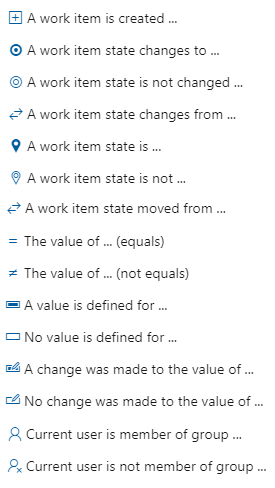
|
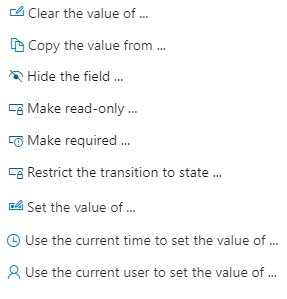
|
| Podporované podmínky | Podporované akce |
|---|---|
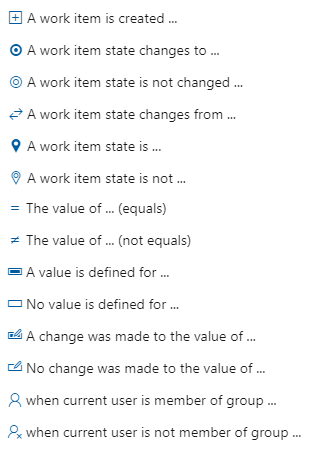
|
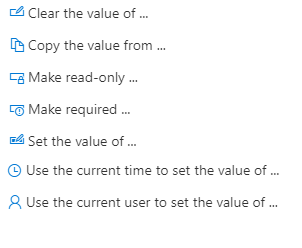
|
| Podporované podmínky | Podporované akce |
|---|---|
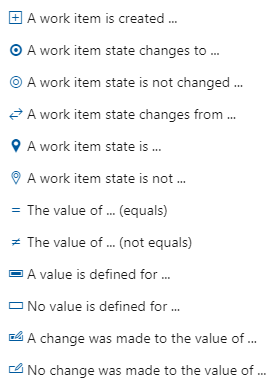
|
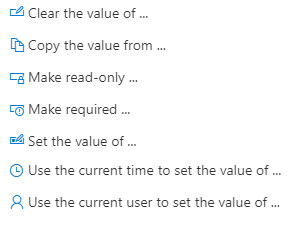
|
Další informace o nastavení pravidel polí naleznete v tématu Přidání pravidla do typu pracovní položky (proces dědičnosti).
Přizpůsobení pracovního postupu
Pracovní postup můžete chtít přizpůsobit pro uživatelské scénáře, funkce a náměty tak, aby odpovídal vašemu procesu pracovního postupu. Přizpůsobením pracovního postupu v rané fázi minimalizujete týmy konfigurace panelu.
Výchozí pracovní postup pro agilní proces zahrnuje nové, aktivní, vyřešené a uzavřené stavy. I když každý tým může do panelu přidat sloupce pracovního postupu, můžete pracovní postup přizpůsobit tak, aby sledoval tyto sloupce. Tímto způsobem jsou panely pro všechny týmy nastavené tak, aby používaly stejné stavy pracovních postupů.
Můžete například přidat a přejmenovat stavy pracovního postupu tak, aby odpovídaly sloupcům zobrazeným na následujícím obrázku – backlog, analyzovat, vyvíjet, testovat a hotovo.

Diskutujte se svým týmem, který pracovní postup nejlépe podporuje své agilní postupy. Další informace najdete v následujících článcích:
Vlastní ovládací prvky
Pomocí vlastních ovládacích prvků můžete do formuláře pracovní položky přidat bohaté funkce. Vlastní ovládací prvek je rozšíření přidané do rozšíření Marketplace pro Azure DevOps.
Můžete přidat ovládací prvky z Marketplace nebo si vytvořit vlastní.
Integrace pracovních panelů OKRs pomáhá organizacím sladit, lokalizovat a měřit cíle a klíčové výsledky (OKR) napříč firmou. Díky této integraci můžou týmy zobrazit a aktualizovat své okrs v rámci Azure DevOps.
Přidání vlastních typů pracovních položek
Typy pracovních položek uživatelského scénáře, funkce a námětu jsou určené k podpoře plánování a sledování produktů. Jiné typy pracovních položek ale můžou být užitečné pro podporu® zaměření vaší organizace zaměřené na zákazníky vaší organizace. Konkrétně můžete chtít přidat pracovní položky, abyste zachytili zpětnou vazbu zákazníků, žádosti zákazníků a další.
Když definujete nový typ pracovní položky, promyslete si následující položky:
- Informace, které chcete zachytit, sledovat a vykazovat
- Jak se zachytává práce
- Pracovní postup pro podporu sledování práce
Pokud ale chcete mít všechno jednoduché, je vždy nejlepší minimalizovat množství přizpůsobení, které uděláte. Pokud se tedy můžete seznámit s existujícími typy pracovních položek, můžete podle potřeby přidat vlastní pole ke sledování konkrétních informací.
Přizpůsobení backlogů
Backlog a panel každého týmu je navržený tak, aby podporoval konkrétní typy pracovních položek. Pro agilní proces se používají následující typy pracovních položek.
- Agilní vydání Teams: Uživatelské scénáře a chyby (volitelné)
- Program teams: Funkce
- Portfolio Teams: Náměty
Do těchto backlogů ale můžete zahrnout další typy pracovních položek, buď existující, nebo přizpůsobené. Každý tým se může přihlásit k odběru sady backlogů, které potřebují sledovat.
Můžete také přidat až tři další backlogy portfolia, jak je znázorněno na následujícím obrázku. Backlogy portfolia jsou navržené tak, aby byly hierarchické.

Tip
Možná budete chtít přidat backlog řešení (schopnosti), který se zobrazí jako nadřazený backlog programu (funkce). Tato konfigurace SAFe není dosažitelná prostřednictvím stránky Úrovně backlogu. Jako méně než ideální alternativní řešení můžete zakázat zděděný typ pracovní položky Námět a vytvořit ho jako vlastní typ pracovní položky. Další informace najdete v tématu Přizpůsobení backlogů procesů a panelů.
Další informace najdete v tématu Přizpůsobení backlogů nebo panelů (proces dědičnosti).
Přidání ještě více funkcí
Přidáním následujících rozšíření Marketplace získáte přístup k mnoha bohatým funkcím, které podporují SAFe.
Poznámka:
Před přizpůsobením projektu doporučujeme přečíst si Informace o konfiguraci a přizpůsobení Azure Boards. Tento článek obsahuje podrobné informace o správě projektu pro několik týmů a podpoře různých obchodních cílů.